Page 1
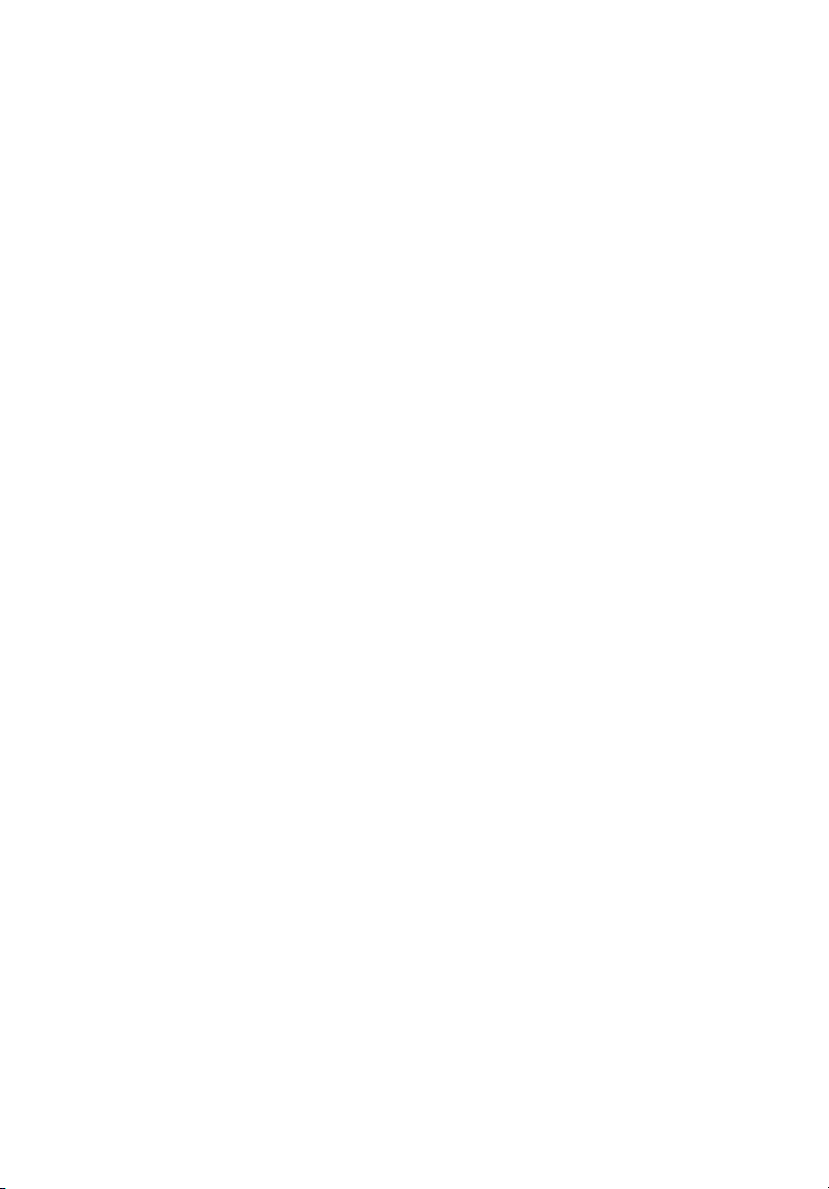
Gamme de notebook Aspire
Guide rapide
Enregistrer votre produit
Lors de la première utilisation de votre produit, il est recommandé de l’enregistrer
immédiatement. Cela vous donne accès à des avantages utiles, comme :
• Service plus rapide de nos représentants entraînés.
• Une adhésion à la communauté Acer : recevez des promotions et participez à nos
enquêtes clients.
• Les dernières nouvelles d’Acer.
Dépêchez-vous et inscrivez-vous, car d’autres avantages vous attendent !
Comment s’enregistrer
Pour enregistrer votre produit Acer, veuillez visiter www.acer.com. Sélectionnez votre
pays, cliquez sur ENREGISTRER VOTRE PRODUIT et suivez simplement les
instructions.
Il vous sera également demandé d’enregistrer votre produit pendant le processus
d’installation, ou vous pouvez double-cliquer sur l’icône Enregistrement sur le bureau.
Une fois votre demande d’inscription reçue, nous vous enverrons un email de
confirmation avec les données importantes que vous devrez conserver précieusement.
Obtenir des accessoires Acer
Nous sommes heureux de vous informer que le programme d’extension de garantie Acer
et les accessoires pour notebook sont disponibles en ligne. Venez et visitez notre
boutique en ligne et trouvez ce dont vous avez besoin sur store.acer.com.
La boutique Acer est progressivement mise en œuvre, et, malheureusement, peut ne pas
être disponible dans certaines régions. Veuillez consulter le site régulièrement pour voir
quand il sera disponible dans votre pays.
Page 2
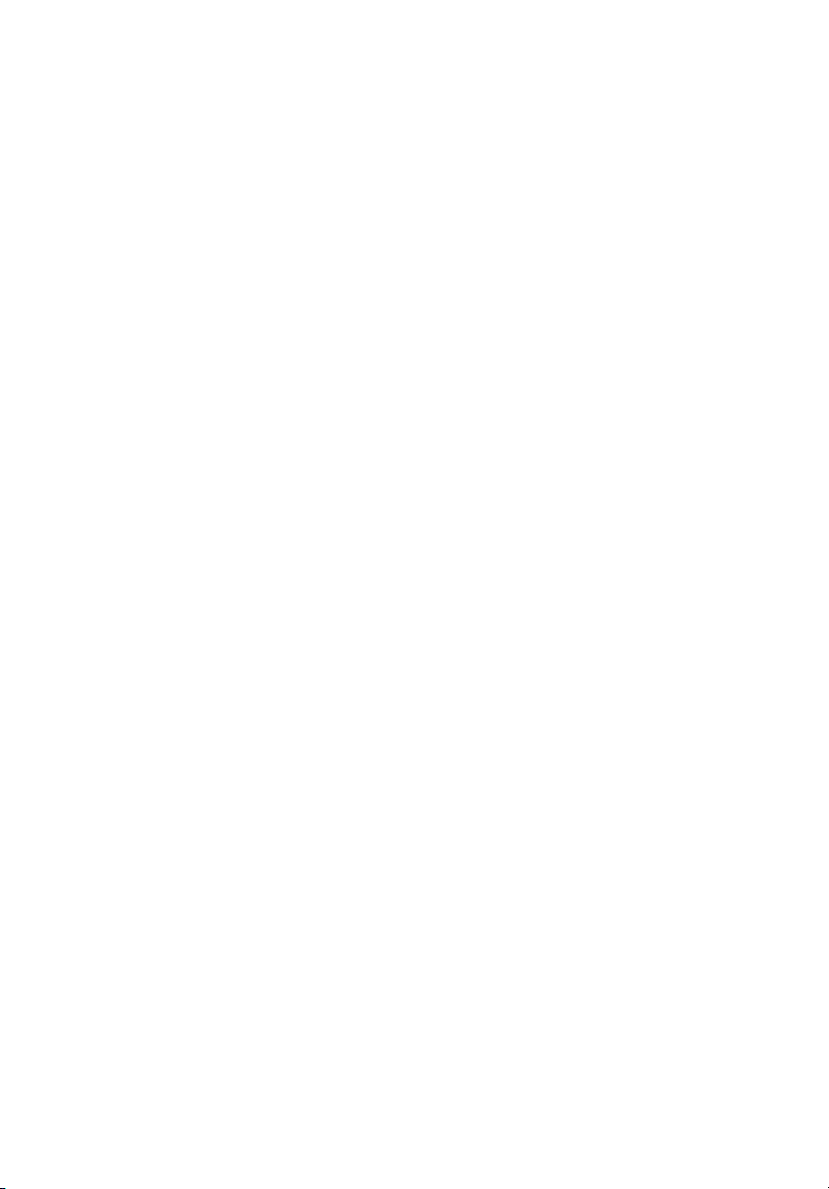
© 2012 Tous droits réservés.
Guide rapide de la gamme de notebook Aspire
Première publication : 03/2012
Modèle : __________________________________________
No. de série : ______________________________________
Date d’achat : ______________________________________
Lieu d’achat : ______________________________________
Page 3
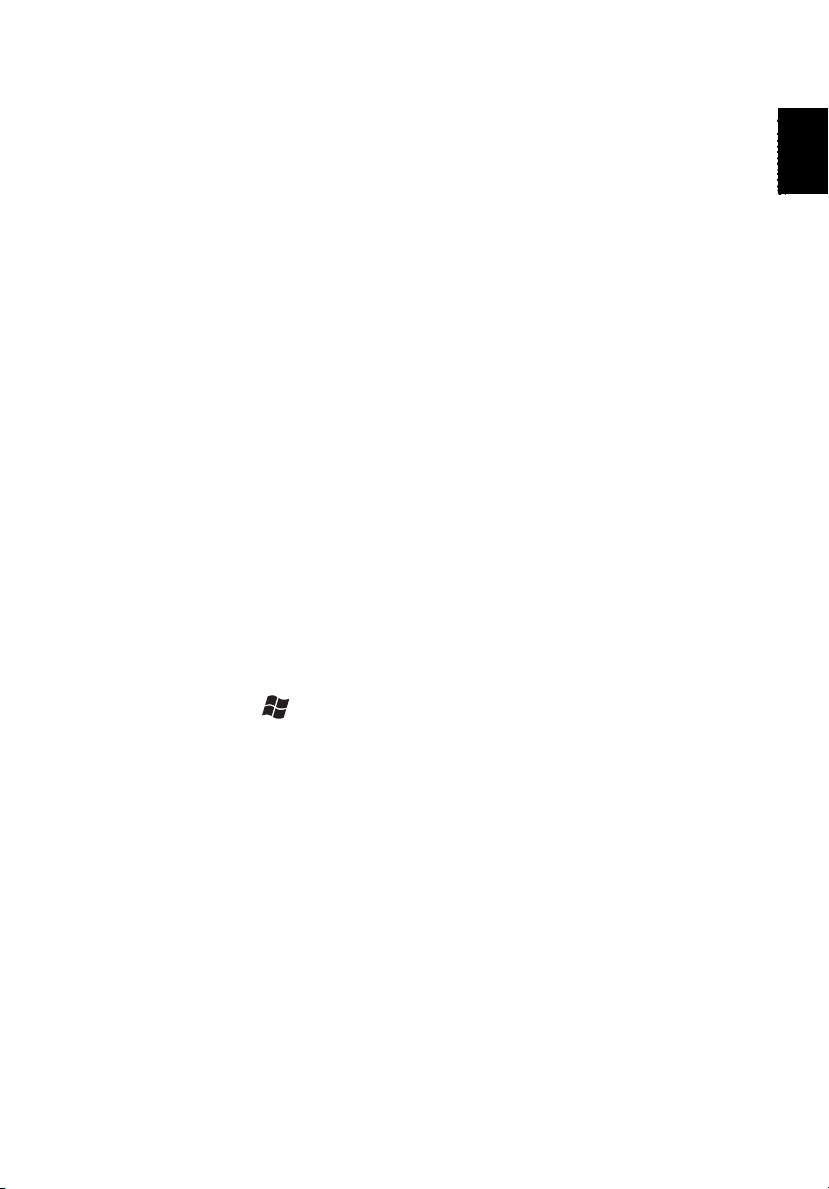
3
Pour commencer
Nous désirons vous remercier d’avoir fait d’un notebook Acer votre choix
pour répondre à vos besoins informatiques mobiles.
Vos guides
Pour vous aider à utiliser votre notebook Acer, nous avons conçu plusieurs
guides :
Tout d’abord, le Poster de configuration vous aide à configurer votre
ordinateur.
Le Guide rapide présente les fonctionnalités et fonctions de base de votre
ordinateur.
Pour plus d’information sur l’aide que votre ordinateur peut vous apporter
pour être plus productif, veuillez vous reporter au Manuel d’utilisation
Aspire. Le Manuel d’utilisation Aspire contient des informations utiles
qui s’appliquent à votre nouvel ordinateur. Il couvre les notions de base,
telles que l’utilisation du clavier et du son, etc.
Ce guide contient des informations détaillées sur des sujets tels que les
utilitaires systèmes, la récupération des données, les options d’extension
et le dépannage. De plus, il contient des informations de garantie et les
réglementations générales et les avis de sécurité pour votre notebook.
Procédez comme suit pour y accéder :
1 Cliquez sur Démarrer > Tous les programmes > AcerSystem.
2 Cliquez sur AcerSystem User Guide.
Français
Page 4

4
Visite guidée de votre notebook Acer
Après avoir configuré votre ordinateur comme illustré dans le poster de
Français
configuration, nous allons vous faire explorer votre nouveau notebook
Acer.
Vue de l’écran
# Icône Élément Description
1 Écran d’affichage Affiche la sortie de l’ordinateur.
2 Webcam Webcam pour communication vidéo.
Page 5

5
Vue du clavier
# Icône Élément Description
1
2Microphone
3Clavier
4Touchpad
5
Bouton
d’alimentation
Indicateur
d’alimentation
Indicateur de la
batterie
Met l’ordinateur sous tension et hors
tension.
Microphone interne pour l’enregistrement
sonore.
Pour l’entrée des informations dans votre
ordinateur.
Attention : N’utilisez pas un protecteur de
clavier ou housse similaire, car la
conception du clavier comprend des
entrées de ventilation pour le
refroidissement.
Périphérique de pointage sensible au
toucher.
Le touchpad et les boutons de sélection
forment une surface unique.
Appuyez fermement sur la surface tactile
pour effectuer un clic gauche.
Appuyez fermement sur le coin inférieur
droit pour effectuer un clic droit.
Indique l’état d’alimentation de l’ordinateur.
Indique l’état de la batterie.
Charge : La lumière est orange lorsque la
batterie se recharge.
Pleine charge : La lumière est bleue.
Français
Page 6

6
Vue arrière
Français
# Icône Élément Description
1 Prise d’alimentation Se connecte à l’adaptateur secteur.
2Port HDMI
3Ports USB
Remarque : Les petits trous à l’arrière de l’ordinateur font partie de
l’assemblage de l’antenne. N’insérez pas d’objets dans les trous.
Prend en charge les connexions vidéo
numériques à haute définition.
Connectez à des périphériques USB.
Si un port est noir, il est compatible
USB 2.0, si un port est bleu, il est
également compatible USB 3.0
(voir ci-dessous).
Informations sur USB 3.0
• Compatible avec les périphériques USB 3.0 et version antérieure.
• Pour des performances optimales, utilisez des périphériques certifiés
USB 3.0.
• Défini par la spécification USB 3.0 (SuperSpeed USB).
Page 7

7
Vue gauche
# Icône Élément Description
1
Prise haut-parleur/
casque
Se connecte à des périphériques audio
(p.ex. haut-parleurs ou un casque stéréo)
ou à un casque avec microphone.
Vue droite
# Icône Élément Description
Accepte une carte mémoire Secure Digital
1
Lecteur de
cartes 2 en 1
(SD ou SDHC) ou MultiMediaCard (MMC).
Remarque : Pour retirer la carte, tirez-la
simplement de l’emplacement.
Français
Page 8

8
Vue de la base
Français
# Icône Élément Description
1
2 Haut-parleurs Produit le son stéréo.
Trou de réinitialisation
de la batterie
Insérez un trombone dans le trou et
appuyez pendant quatre secondes pour
réinitialiser l'ordinateur (simule le retrait
et la réinstallation de la batterie).
Environnement
• Température :
• En marche : 5°C à 35°C
• À l’arrêt : -20°C à 65°C
• Humidité (sans condensation) :
• En marche : 20% à 80%
• À l’arrêt : 20% à 80%
Page 9

9
Se connecter à Internet
La connexion sans fil de votre ordinateur est activée par défaut.
Windows détectera et affichera une liste des réseaux sans fil disponibles
pendant la configuration. Sélectionnez votre réseau, et entrez le mot de
passe si nécessaire.
Pour activer ou désactiver les connexions Bluetooth ou sans fil de votre
ordinateur, appuyez sur <Fn+F3> pour ouvrir Gestionnaire de lancement.
Remarque : Cliquez sur Activé pour activer la connexion sans fil/
Bluetooth. Cliquez sur Désactivé pour désactiver.
Dans le cas contraire, ouvrez Internet Explorer et suivez les instructions.
Veuillez consulter la documentation de votre routeur ou de votre FAI.
Acer Instant Connect
Instant Connect assure une connexion plus rapide à un des réseaux
auquel votre ordinateur se connecte le plus souvent.
Gestion de l’alimentation
Cet ordinateur a une unité de gestion de l’alimentation intégrée qui
supervise l’activité du système. L’activité du système comprend toute
activité qui implique un ou plus des périphériques suivants : clavier, souris,
disque dur, périphériques connectés à l’ordinateur et mémoire vidéo. Si
aucune activité n’est détectée pendant une période de temps spécifiée,
l’ordinateur arrête certains ou tous ces périphériques pour conserver
l’énergie.
Français
Acer Green Instant On
La fonction Acer Green Instant On permet à votre ordinateur de se réveiller
du mode Veille en moins de temps qu’il faut pour ouvrir l’écran. Lorsque
vous fermez le couvercle, ou sélectionnez Arrêter > Mettre en veille dans
le menu Démarrer, votre ordinateur passe en mode Veille. Lorsque
l’ordinateur est en mode Veille, la diode d’alimentation clignote en orange.
Page 10

10
Après un certain temps en mode Veille, l’ordinateur entrera
automatiquement en sommeil profond pour préserver l’autonomie de la
batterie. Lorsque l’ordinateur est en sommeil profond, la diode
Français
d’alimentation est éteinte. Dans cet état, l’autonomie de la batterie dure
jusqu’à 80 jours.
Ouvrez l’écran ou appuyez une touche pour réveiller l’ordinateur depuis le
mode Veille ou Veille prolongée.
Remarque : Une fois en sommeil profond le système consommera
beaucoup moins d’énergie qu’en mode veille, mais il faudra un peu
plus de temps pour se réveiller du sommeil profond.
Les modes veille et sommeil profond fonctionnent ensemble pour assurer
que votre ordinateur économise autant d’énergie que possible, tout en
permettant un accès instantané.
Pour économiser plus d’énergie, votre ordinateur accèdera normalement
et restera en sommeil profond pendant les périodes où il ne sera pas
fréquemment accédé, par exemple, au milieu de la nuit. Pour fournir un
accès plus rapide, votre ordinateur accèdera normalement et restera en
mode veille pendant les périodes où il sera accédé plus fréquemment, par
exemple, pendant les heures de travail.
Ver.02.01.01
